Зазвичай нормальна людина має одну, від сили дві електронні скриньки для власних потреб. У такому випадку не варто навіть задумуватися над таким типом програм як поштовий клієнт. Зайшов собі з браузера чи поштової програми смартфона, і немає проблем.
А якщо ти мусиш пильнувати ще з десяток робочих скриньок? Тоді на допомогу прийде Mozilla Thunderbird. Поштовий клієнт Thunderbird є найпоширенішим поштовим клієнтом, який дозволить налаштувати та переглядати всі свої облікові записи в одному місці та не переживати за безпеку – тут вона на найвищому рівні.
Є один неприємний нюанс – застосунок Thunderbird існує вже дуже багато часу, але у ньому досі немає по-людськи організованої функції зміни порядку облікових записів. Усі записи розміщені у порядку їх додавання:
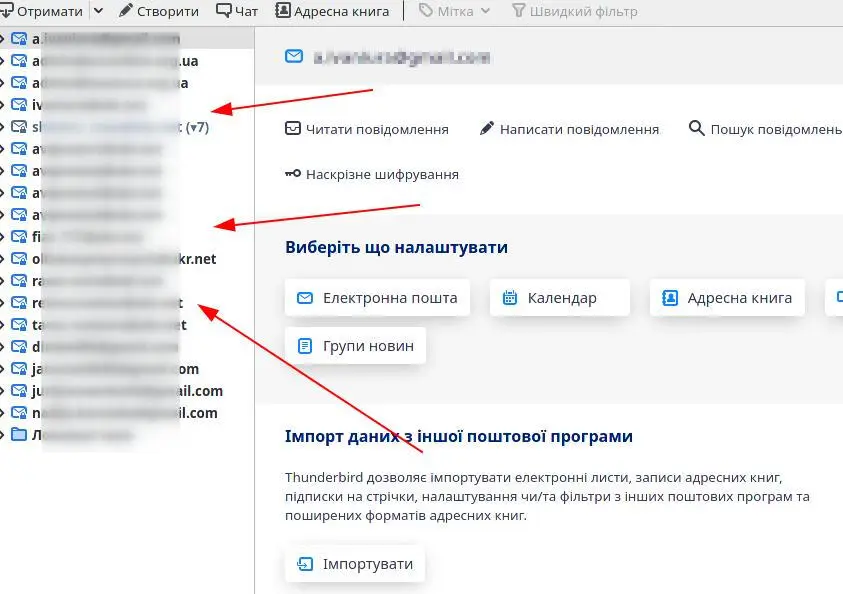
Що ж робити, коли необхідно перемістити якусь скриньку, додану нещодавно, наприклад, на початок списку?
Змінюємо порядок облікових записів через файли конфігурації
Насправді все не так плачевно. Заходимо в налаштування Thunderbird:
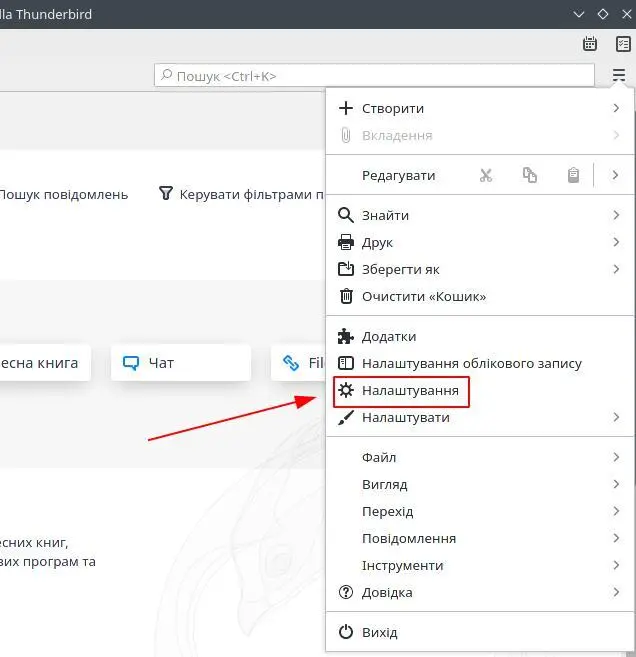
У полі "Шукати у налаштуваннях" вводимо: about:config:
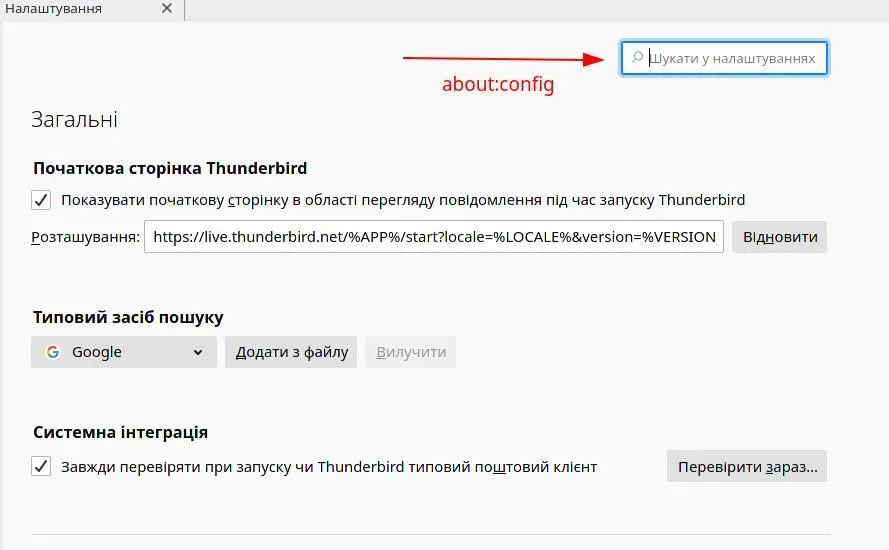
Далі клацаємо кнопку "Редактор налаштувань":
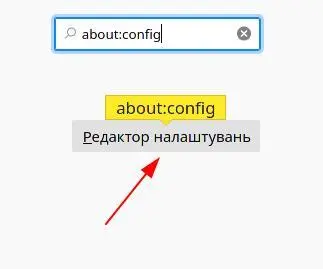
Погоджуємося на ризик, все ж таки ми влізаємо в глобальні налаштування 😉
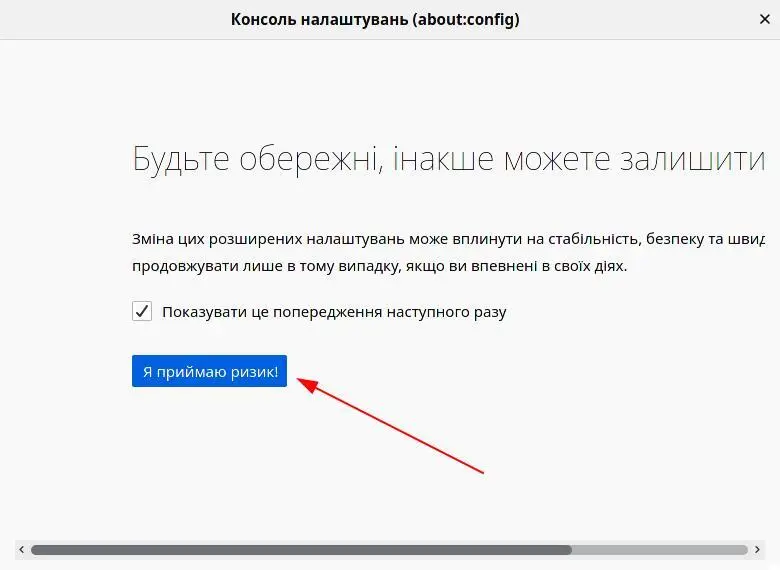
У полі "Пошук" вводимо: mail.accountmanager. Двічі клацаємо по полю mail.accountmanager.accounts, ось тут треба буде змінити порядок записів. Як бачиш, у мене вже змінений порядок (account1, account6, account5, account3…). Зробиш так само – і в тебе також зміниться порядок облікових записів. Також можеш виставити скриньку за замовчуванням у полі mail.accountmanager.defaultaccount.
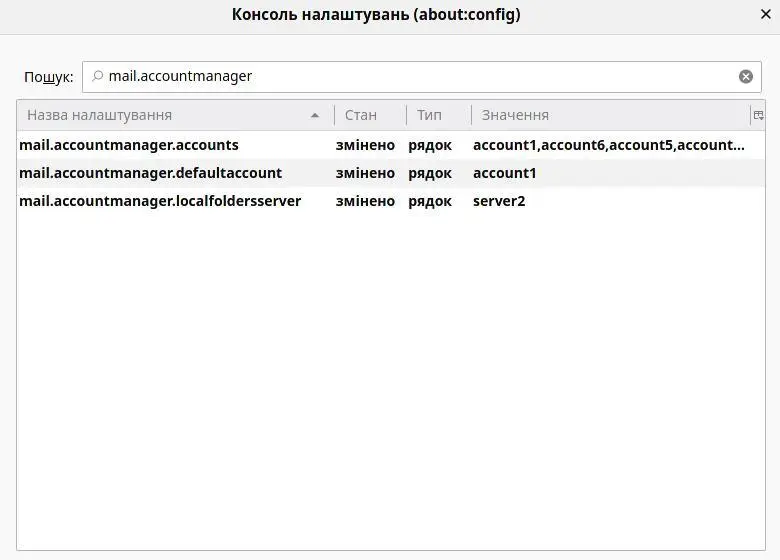
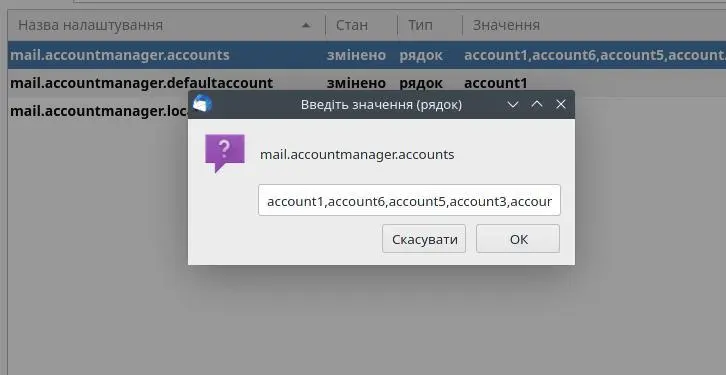
Відповідність номера запису обліковому запису
Добре, а як визначити, який номер якому обліковому запису відповідає? Для цього у тому ж полі "Пошук" вводимо запис mail.server.server1.name, у якому буде виведено адресу поштової скриньки.
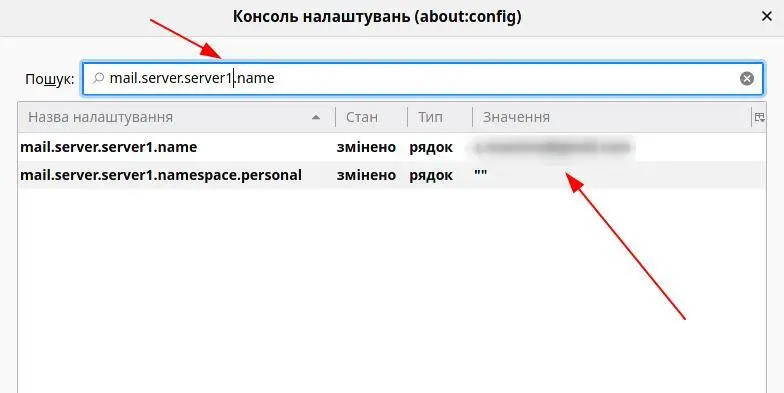
Поступово змінюючи номер сервера, можна визначити номери записів для усіх скриньок. Наприклад під записом mail.server.server2.name у мене виявилась системна локальна тека:
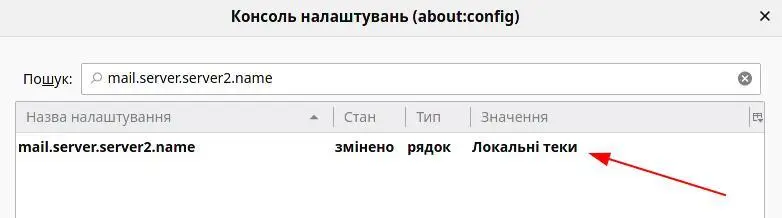
Виявивши всі номери облікових записів, повертаємось до запису mail.accountmanager.accounts та виставляємо потрібний порядок. Після цього необхідно перезавантажити Thunderbird.
Бонус
Починаючи з версії Thunderbird 78 користувачі, в яких на борту Windows, можуть без жодних розширень налаштувати згортання Thunderbird в системний лоток замість закриття. Тобто застосунок працюватиме собі спокійно, не заважаючи на панелі завдань. Це робиться відміткою однієї галочки в основних налаштуваннях:
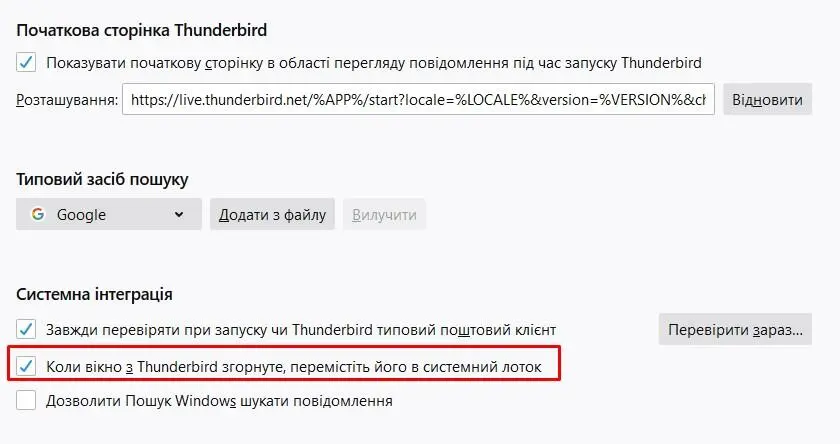
Користувачам Linux пощастило менше – даної опції в налаштуваннях поки що немає. Це можна побачити на третьому зображенні. Але сподіваюся, що найближчим часом Mozilla подумає і про нас, лінуксоїдів 😉
На цьому все, щасти тобі!

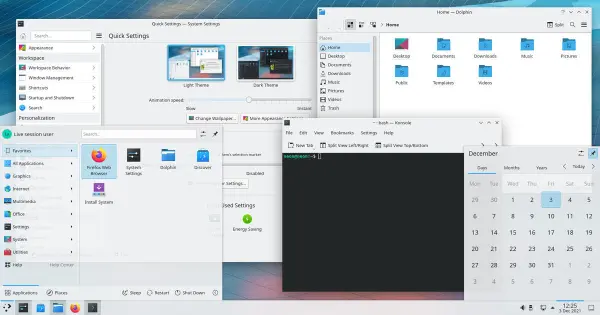
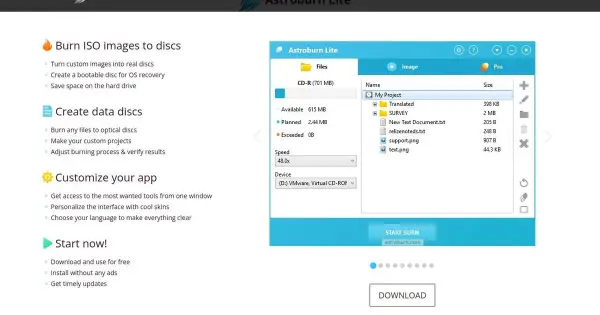

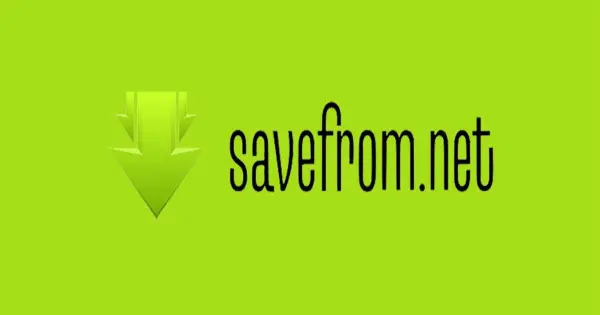

Прокоментувати
На сайті відображається лише твоє ім'я та коментар. Електронна пошта зберігається виключно для зв'язку з тобою за потреби та в жодному разі не передається стороннім особам.